Win7开启网络属性时提示“部分控件被禁用”(图文)
说明:文章内容仅供预览,部分内容可能不全。下载后的文档,内容与下面显示的完全一致。下载之前请确认下面内容是否您想要的,是否完整无缺。
如果打开网络属性的时候系统会提示部分控件被禁用的情况,那么我们要如何解决这个问题呢?下面文档大全网分享一下Win7开启网络属性时提示“部分控件被禁用”的解决方法。
部分控件被禁用解决方法:
1、点击“开始菜单”按钮,点击“控制面板”,如下图所示:

2、在控制面板中,将“查看方式”设置为“大图标”,再点击“管理工具”,如下图所示:

3、在管理工具界面中,鼠标双击打开“服务”,如下图所示:
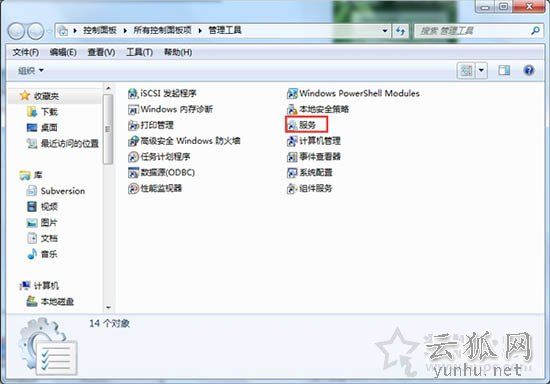
4、在服务窗口中,找到“Application Experience”服务,鼠标右键点击,选择“属性”,如下图所示:
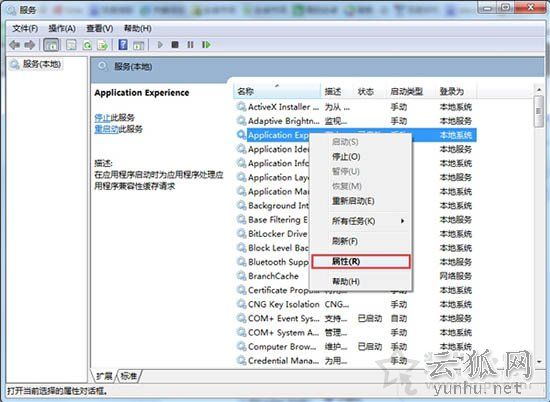
5、在该服务属性中,将启动类型修改为“自动”,再点击“启动”并确定即可。如下图所示:
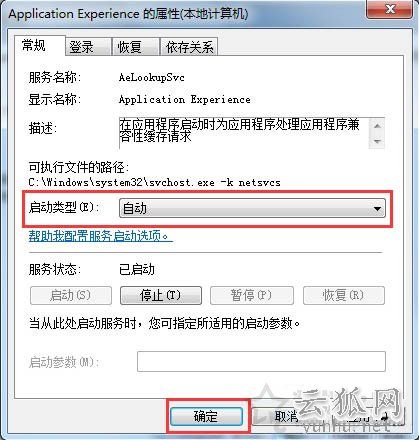
下载全文
搜索大全正在阅读:
Win7开启网络属性时提示“部分控件被禁用”(图文)05-31
3岁儿童益智故事【3篇】04-12
2022出纳述职报告最新完整版10篇08-03
[端午节日记500字五年级]九年级端午节日记500字12-26
河南2017年高考文综试题及答案12-17
[五年级看图作文500字]五年级看图作文500字:孤独的哭声05-19
2016江苏无锡市锡山区事业单位招聘考试公告(27名)03-09
英国留学三月份该做的那些事10-02
高一年级物理教案:匀速圆周运动05-17
下载文档
相关热搜
推荐文章
热门阅读